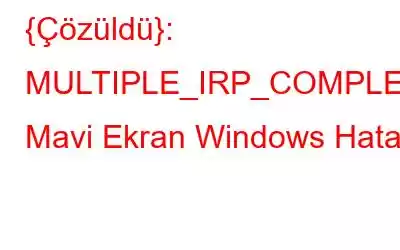0x00000044 hata kontrolüyle MULTIPLE_IRP_COMPLETE_REQUESTS Mavi Ekran Ölüm hatasıyla karşılaşıyorsanız, bu, birden fazla aygıt sürücüsünün tek bir IRP (G/Ç istek paketi) istemeye çalıştığını gösterir. Bu nedenle pek çok çatışma yaratılıyor! Bu sorun oluştuğunda, daha fazla hasarı önlemek için bilgisayarınız otomatik olarak kapatılır. Peki Windows 10'da bu sinir bozucu durma kodunu nasıl çözersiniz? BSOD hata kodundan kurtulmak için en iyi düzeltmeleri listeliyoruz: MULTIPLE_IRP_COMPLETE_REQUESTS.
Durdurma Kodu 0x00000044 Sorunlarını Bu Yöntemlerle Giderin!
Veri uğruna Güvenlik nedeniyle, kullanıcılara önemli dosya ve klasörlerin tam bir yedeğini oluşturmalarını önemle tavsiye ederiz.
Çözüm 1 - Tüm Sürücüleri Güncelleyin
Hasarlı veya güncel olmayan sürücüler arasındaki çakışmaları çözmek için şunları yapmanız gerekir: Çalışan tüm aygıt sürücülerinin en son sürüm olduğundan ve işletim sisteminizle uyumlu olduğundan emin olmak için. Mevcut tüm sürücülerinizi tek tek değiştirmek yoğun bir iş olabileceğinden, Smart Driver Care gibi profesyonel bir sürücü güncelleme yazılımı kullanmanızı öneririz. Güvenilir ve resmi kaynaklardan toplu sürücü yüklemenin güvenilir bir yolunu sunar.
Akıllı Sürücü Bakımını kullanmak basit bir süreçtir; tek yapmanız gereken:
ADIM 1- Aşağıdaki düğmeyi kullanarak sürücü güncelleme aracını kurun ve başlatın.
ADIM 2- Ücretli sürüme kayıt olduğunuzdan emin olun. Ücretsiz yardımcı programla, her gün yalnızca iki sürücüyü güncelleyebileceksiniz.
3. ADIM - Sürücü güncelleyici çözümünün bilgisayarınızı taramasına ve ihtiyaç duyulan tüm sürücüleri aramasına izin vermek için Taramayı Başlat düğmesine tıklayın. derhal ilgilenin.
ADIM 4- Tüm bozuk, eksik, hasarlı, eski ve uyumsuz sürücüler listelendikten sonra. Toplu sürücüleri yüklemek ve bunları mevcut sürücülerinizden otomatik olarak değiştirmek için Tümünü Güncelle düğmesine tıklamanız yeterlidir.
Akıllı Sürücü Bakımı'nı kullandıktan sonra sürücünüzün çakışan sorunu çözülmez, ancak Bilgisayar sisteminizde önemli bir artış görebilirsiniz. Akıllı Sürücü Bakımı hakkında daha fazla bilgi edinmek için buradaki bağlantıya tıklayın!
Çözüm 2 - Sistem Dosyası Denetleyicisini Çalıştırın
Yerleşik Windows aracını kullanarak sisteminizin bütünlüğünü sağlayabilirsiniz. Dosyalar. Sistem Dosyası Denetleyicisini çalıştırarak tüm dosyaları güvenli bir şekilde tarayabilir, bozuk ve eksik dosyaları herhangi bir sorun yaşamadan onarabilir/değiştirebilirsiniz.
Aracı çalıştırmak için tek yapmanız gereken:
ADIM 1- Çalıştırmayı Başlatın Pencere.
ADIM 2- Komut İstemi'ni Yönetici modunda çalıştırmak için CMD yazın ve CTRL + SHIFT + ENTER tuşlarına birlikte basın.
ADIM 3- Komut İstemi penceresinden SFC/ yazın. scannow'u açın ve komut satırını çalıştırmak için Enter düğmesine basın.
Tarama işlemi %100'e tamamlandığında, değişiklikleri uygulamak için bilgisayarınızı yeniden başlatmanız yeterlidir. Sorun devam ederse bir sonraki çözümümüze geçin.
3. Çözüm - Windows Güncellemelerini Kontrol Edin
Windows Güncellemeleri bilgisayar hatalarını onarmak için kararsız bir çözüm gibi görünebilir ancak bu doğru değil . Windows 10'da MULTIPLE_IRP_COMPLETE_REQUESTS Mavi ekran hatasını düzeltmek için Microsoft'un yeni yükseltmelerini yüklemeyi denemelisiniz.
Windows güncellemesini gerçekleştirmek ve tüm yaygın hataları düzeltmek ve yeni işlevlerin keyfini çıkarmak için tek yapmanız gereken:
1. ADIM - Windows tuşuna ve S'ye birlikte basın.
2. ADIM - Güncelleme yazın ve ekranınızdaki ilk sonuca tıklayın: Güncellemeleri Denetle.
3. ADIM- Yeni pencerede, Güncellemeleri kontrol et düğmesine tekrar tıklayın ve işletim sisteminin varsa yeni güncellemeleri otomatik olarak indirip yüklemesine izin verin.
Bir kez sistem en son Windows sürümlerini çalıştırır; tüm küçük ve büyük bilgisayar sorunlarının otomatik olarak düzeltileceğini ve şu hata mesajıyla birlikte sinir bozucu durma kodu: 0x00000044'ten kurtulacağınızı umarız: MULTIPLE_IRP_COMPLETE_REQUESTS.
Çözüm 4: BIOS'u güncelleyin
Bu kritik bir işlemdir ve yanlış yapılırsa sisteminize ciddi şekilde zarar verebilir. Bu nedenle, kullanıcılarımıza tüm sürecinizi zahmetsiz hale getirecek profesyonel bir BIOS Güncelleme Yazılımına güvenmelerini öneriyoruz.
BIOS'u manuel olarak güncellemek için aşağıdaki işlemi izleyin:
1. ADIM - BIOS sürümünüzü not edin ve Çalıştır penceresini başlatın.
ADIM 2- Çalıştır penceresine msinfo32 yazın ve Tamam düğmesine basın.
ADIM 3- BIOS Versiyon/Tarih ayarlarını bitirmeniz gereken Sistem Bilgisi pencereniz açılacaktır. Bilgisayarınızın üreticisini ve BIOS sürümünü not edin.
4. ADIM- Bu noktada üreticinizin web sitesine yönelmeniz, bilgisayarınızla ilgili detayları girmeniz gerekiyor. seri numarasını girin ve otomatik algılama düğmesine basın.
ADIM 5- Sürücülerin listesi göründüğünde, BIOS'a tıklayın ve en son güncellemeyi indirin.
Yapmadığınızdan emin olun. BIOS'unuzu güncellerken Pencereyi veya bilgisayarı kapatın; bu, sisteminize zarar verebilir. Ekrandaki talimatları izleyin ve güncellemek için .exe dosyasını çalıştırın. BIOS'unuzu güvenli bir şekilde yediniz. Bu yöntem kesinlikle Windows 10 durma kodu 0x00000044'ü bir hata mesajıyla düzeltecektir: MULTIPLE_IRP_COMPLETE_REQUESTS.
Diğer BSOD hatalarıyla mı uğraşıyorsunuz? Aşağıdakiler için ayrıntılı sorun giderme kılavuzlarına göz atın:
- Windows 10'da BSOD İstisna Durdurma Kodu 0x0000003b Nasıl Düzeltilir?
- Kritik Süreç Öldü Windows 10 – Bu BSOD Hatası Nasıl Düzeltilir?
- Windows 10'da Video Zamanlayıcı Dahili Hatası
- Makine Denetimini Düzeltmenin Yolları Windows 10'da BSOD İstisnası
Okunma: 0